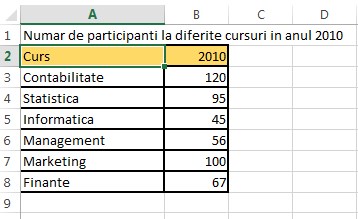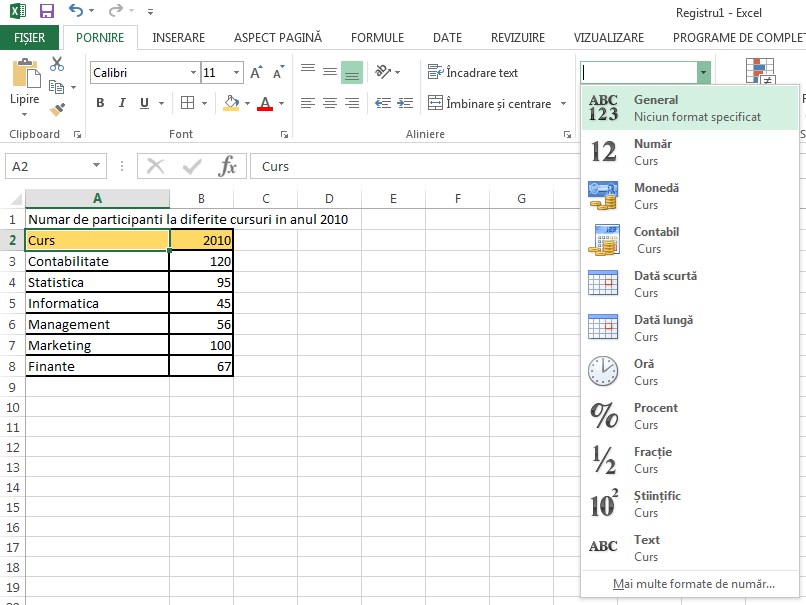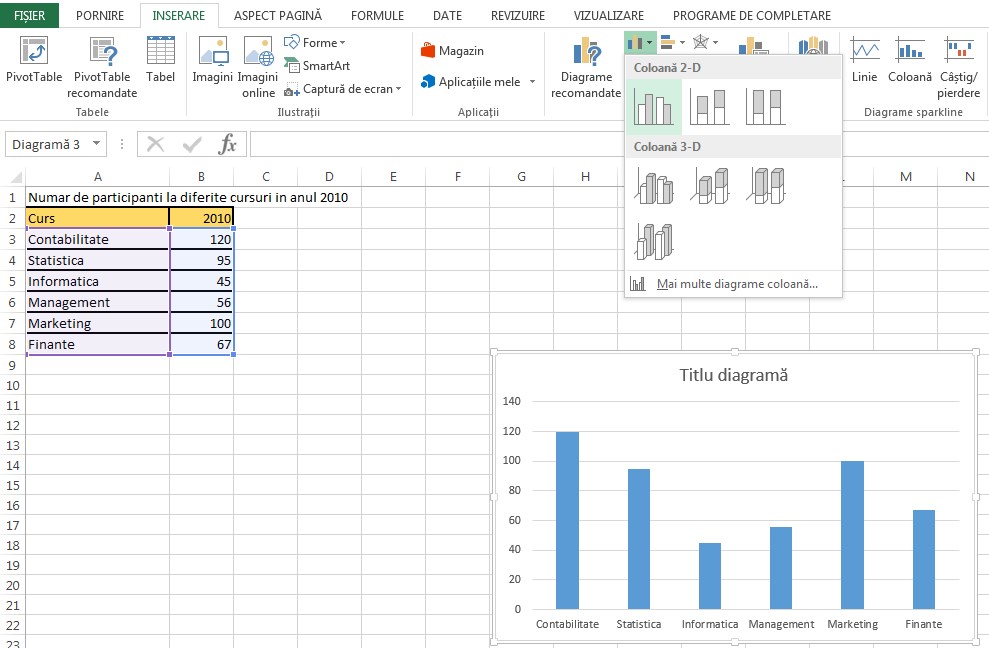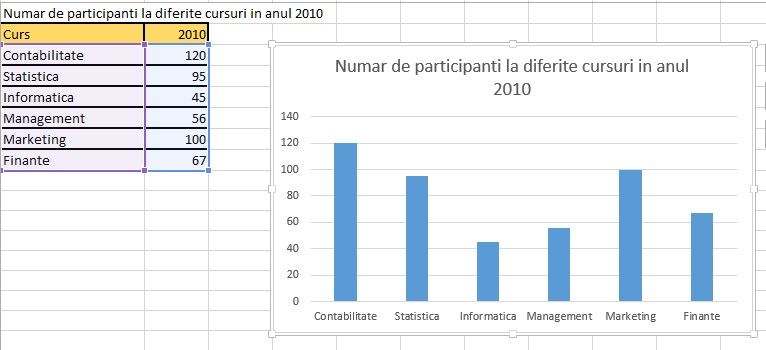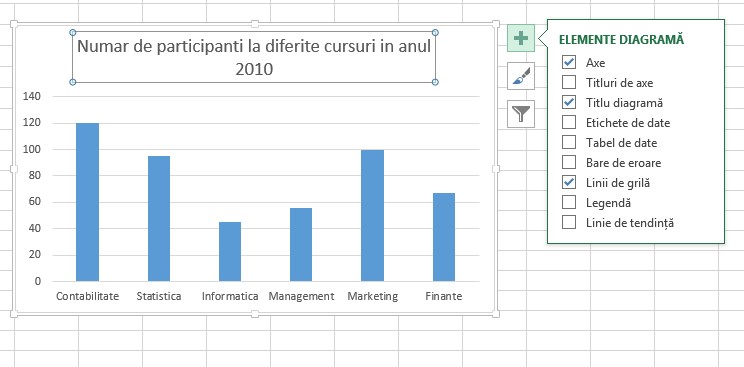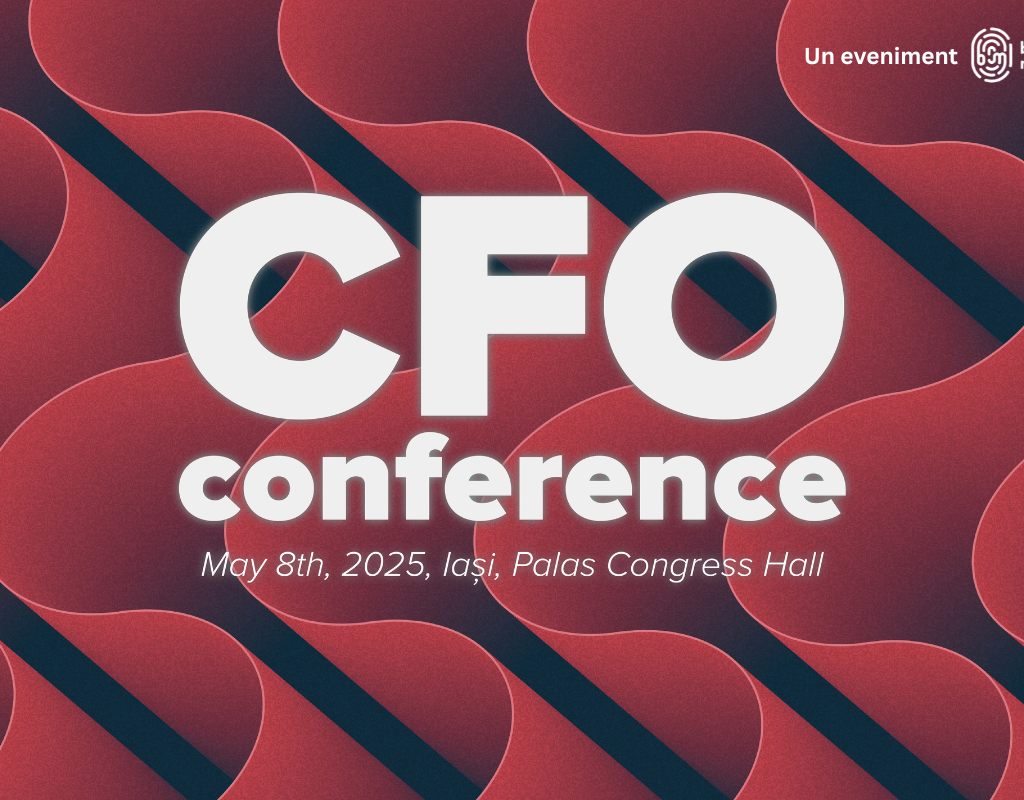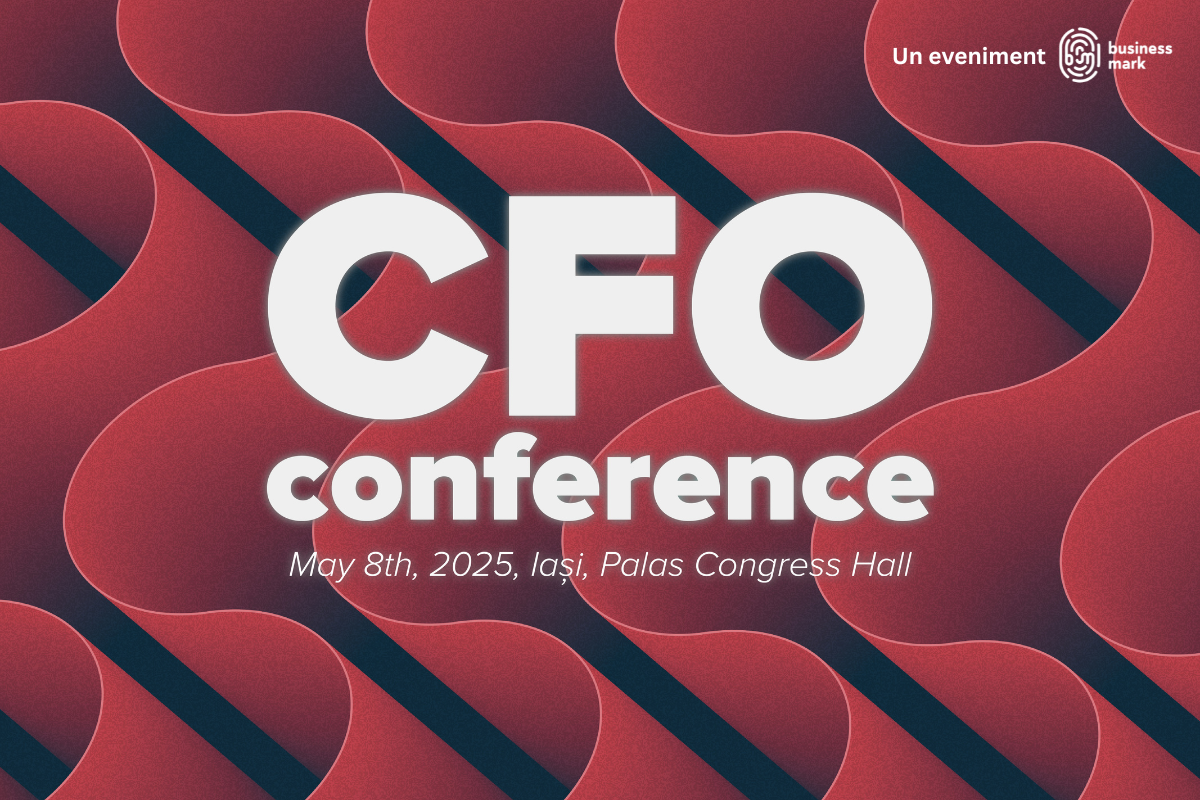Una dintre cele mai importante facilitati pe care Microsoft Office Excel o ofera este aceea de reprezentare grafica a datelor numerice din tabele. Reprezentarile grafice ilustreaza mai bine relatiile, tendintele, anomaliile ce se stabilesc intre date, fiind mai usor de vizualizat si de interpretat decat simpla prezentare tabelara a cifrelor studiate. In cele ce urmeaza dorim sa va prezentam pe un exemplu simplu cum se realizeaza aceste grafice.
- Pentru inceput vom avea nevoie de un tabel care sa contina celule cu valori numerice: cifre, date, procente, in functie de categoria la care dorim sa ne raportam.
- Formatul celulelor se realizeaza selectand campurile cu valori si alegand din tab-ul Pornire, sectiunea Numar, atributele pentru aceste celule: General, Number, Currency, Accounting, Date, etc. In cazul nostru va ramane general.
- Dupa ce am formatat celulele, vom alege coloanele pentru care dorim sa facem graficul selectandu-le cu mouse-ul iar din tab-ul Inserare, sectiunea Diagrame vom alege tipul de reprezentare grafica pe care o dorim pentru campul selectat. Vom descoperi o multitudine de reprezentari grafice de diferite forme (coloane, linii, puncte, diagrama radiala, etc). Fiecare forma de grafic poate fi reprezentat in varianta 2D sau 3D, pentru un impact vizual mai bun. In cazul nostru vom alege Coloana grupata 2D.
- Vom avea o reprezentare grafica a numarului de participanti la toate cele 6 cursuri in anul 2010.Pentru ca diagrama sa poarte si un titlu, vom face click pe “Titlu diagrama” si vom tasta titlul pe care il dorim, respectiv “Numar de participanti la diferite cursuri in anul 2010”
- Pentru a oferi un stil mai special graficului, in partea dreapta a acestuia exista desenata o pensula “Stiluri de diagrama” de unde veti putea alege mai multe variante. Tot in partea dreapta exista desenat un “+” de unde veti putea alege anumite elemente care sa fie incluse in grafic prin bifarea acestora.
- Dupa finalizarea graficului acesta se poate insera intr-o prezentare PowerPoint sau se poate printa pe coala de hartie sau pe folie pentru o prezentare deosebita.